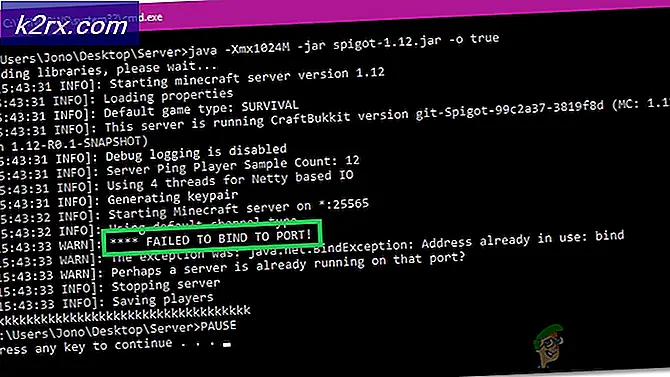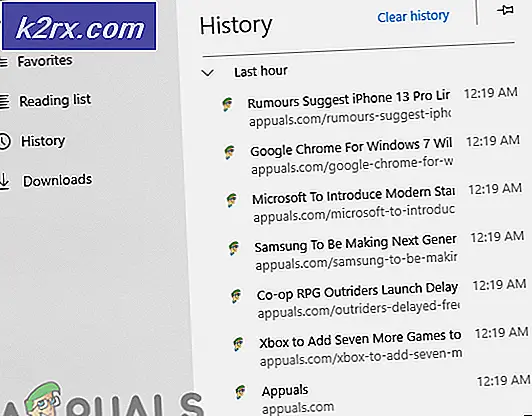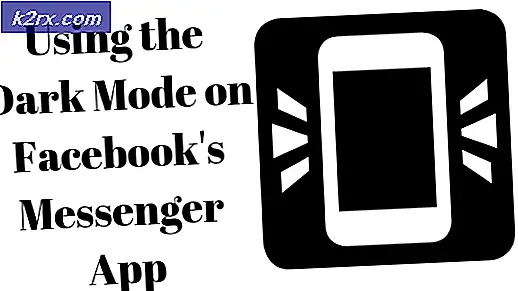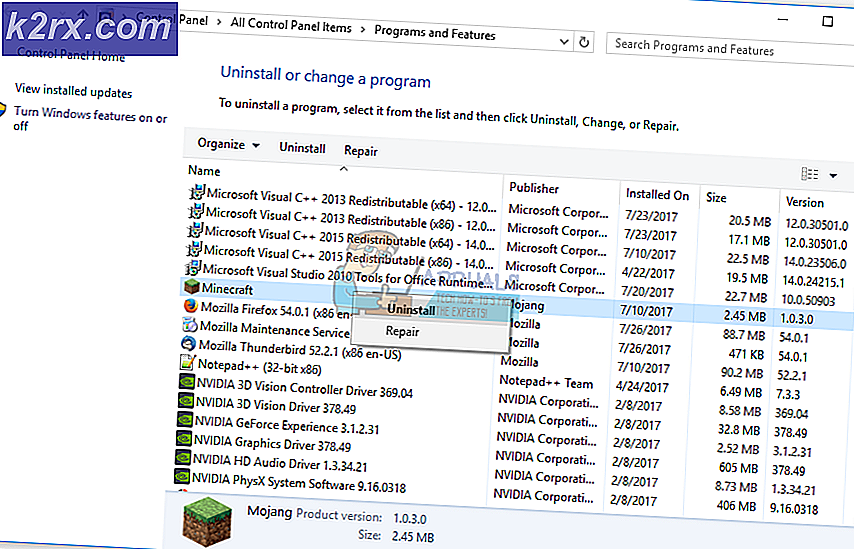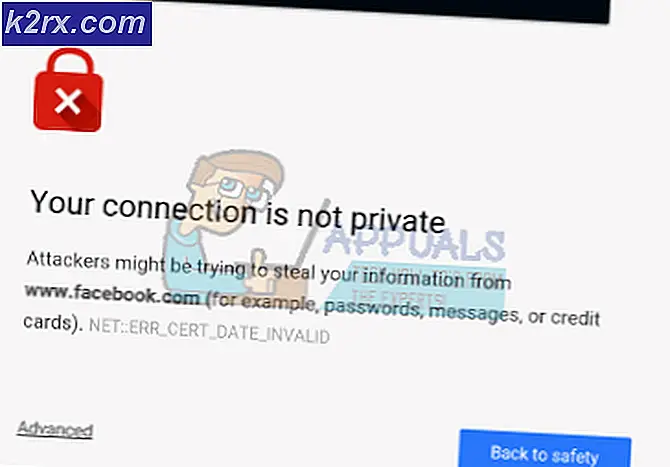Bagaimana cara Memperbaiki Kesalahan 'Input Anda Tidak Dapat Dibuka' di VLC?
Kesalahan "Masukan Anda tidak dapat dibuka" terjadi pada pengguna VLC saat mencoba melakukan streaming video atau memutar video YouTube menggunakan program ini. Setelah memasukkan URL untuk video tersebut, sebuah pesan muncul mengatakan:
Masukan Anda tidak dapat dibuka: VLC tidak dapat membuka MRL
Sebelum mencoba memecahkan masalah, Anda harus memeriksa ulang video yang Anda coba putar atau streaming untuk melihat apakah ada masalah dengan tautannya. Jika tautan berfungsi, ikuti metode yang telah kami siapkan untuk menyelesaikan masalah.
Apa Penyebab Kesalahan VLC "Input Anda Tidak Dapat Dibuka" di Windows?
Ada beberapa hal yang dapat menyebabkan masalah ini di VLC, termasuk tautan ke video yang rusak. Jika Anda yakin tautan video berfungsi, Anda harus memeriksa daftar di bawah ini di mana kami telah mencantumkan semua penyebabnya. Cobalah untuk menentukan skenario spesifik Anda!
Solusi 1: Atur Ulang Preferensi
Mengatur ulang preferensi adalah cara yang cukup mudah untuk menyelesaikan masalah dan beberapa pengguna telah melaporkan bahwa ini berhasil untuk mereka dalam skenario mereka. Ingatlah bahwa semua pengaturan VLC yang telah Anda ubah akan disetel ulang dan Anda harus mengulangi perubahan yang telah Anda buat sejak menginstal program. Ikuti langkah-langkah di bawah ini!
- Buka VLC dengan mengklik dua kali ikonnya dari Desktop atau dengan mencari VLC di menu Start.
- Klik Alat opsi dari bilah menu di bagian atas jendela dan pilih Preferensi. Anda juga dapat memilih Kombinasi tombol Ctrl + P. untuk membukanya.
- Di bagian bawah Preferensi jendela yang akan muncul, Anda akan melihat file Atur Ulang Preferensi Klik dan konfirmasikan dialog yang akan muncul meminta Anda untuk mengkonfirmasi pilihan Anda. Periksa untuk melihat apakah pesan kesalahan "Masukan Anda tidak dapat dibuka" masih muncul.
Solusi 2: Gunakan Skrip YouTube
Ada skrip berguna yang tersedia di GitHub yang dapat menyelesaikan kesalahan "Masukan Anda tidak dapat dibuka" jika muncul saat mencoba menonton video YouTube menggunakan VLC. Konten skrip perlu disalin dan harus menggantikan skrip saat ini. Ikuti petunjuk di bawah ini untuk menyelesaikan masalah!
- Buka browser Anda dan kunjungi tautan ini untuk melihat pekerjaan Youtube.lua skrip yang perlu digunakan untuk program. Pilih seluruh konten file, klik kanan dan pilih Salinan dari menu konteks yang akan muncul.
- Temukan folder instalasi VLC secara manual dengan mengklik kanan pintasannya di Desktop atau di mana pun dan pilih Buka lokasi file opsi dari menu.
- Temukan lua folder, buka, dan buka playlist folder di dalamnya. Temukan Youtube.lua file, klik kanan padanya dan pilih untuk membuka file dengan Notepad atau editor teks lain yang mungkin telah Anda instal seperti Notepad ++.
- Menggunakan Ctrl + Kombinasi tombol untuk pilih semua yang ada di dalam dokumen dan gunakan Kombinasi tombol Ctrl + V. untuk menempelkan konten yang telah Anda salin dari GitHub. Klik File >> Simpan atau gunakan Kombinasi tombol Ctrl + S. untuk menyimpan perubahan dan memeriksa apakah masalah yang sama masih muncul.
Solusi 3: Instal ulang VLC
Hampir tidak ada tentang VLC yang tidak akan diperbaiki oleh penginstalan ulang dan itu juga dapat dikatakan tentang masalah khusus ini. Penginstalan ulang cukup mudah untuk dijalankan dan berhasil menyelesaikan masalah ini jika semua metode di atas tidak berfungsi. Penting untuk memasang versi terbaru karena versi VLC yang lebih baru tampaknya tidak menunjukkan masalah ini sama sekali.
- Pertama-tama, pastikan Anda telah masuk dengan akun admin karena Anda tidak akan dapat mencopot program menggunakan hak istimewa akun lainnya.
- Anda mungkin kehilangan semua pengaturan dan preferensi yang telah Anda ubah, mirip dengan metode pertama, jadi pastikan Anda mengingatnya.
- Klik pada menu Start dan buka Panel kendali dengan menelusurinya. Atau, Anda dapat mengklik ikon roda gigi untuk membuka Pengaturan jika Anda menggunakan Windows 10.
- Di Panel Kontrol, pilih untuk Lihat sebagai: Kategori di pojok kanan atas dan klik Copot Pemasangan Program di bawah bagian Program.
- Jika Anda menggunakan aplikasi Pengaturan, mengklik Aplikasi akan segera membuka daftar semua program yang diinstal pada PC Anda.
- Temukan entri VLC pada daftar dan klik sekali. Klik pada Copot pemasangan tombol di atas daftar dan konfirmasikan kotak dialog yang mungkin muncul. Ikuti instruksi di layar untuk hapus instalan VLC dan restart komputer Anda sesudahnya.
- Unduh versi terbaru penginstalan VLC dengan menavigasi ke tautan ini dan mengklik Unduh VLC tombol di tengah situs web.
Solusi 4: Ambil Kepemilikan Video Bermasalah
Jika masalah ini muncul hanya dengan beberapa video yang ada di komputer Anda, Anda harus mencoba mengambil kepemilikan video sebelum mencoba menjalankan VLC. Ini akan memberikan izin tambahan ke VLC dan itu akan menyelesaikan masalah bahkan setiap metode di atas telah gagal. Ikuti langkah-langkah di bawah ini untuk mengambil kepemilikan video.
- Bukalah Perpustakaan masuk ke PC Anda atau buka folder apa pun di komputer Anda dan klik opsi PC ini dari menu sebelah kiri.
- Arahkan ke folder tempat video bermasalah yang tidak dapat diputar di VLC Media Player berada. Pastikan Anda mengulangi proses yang sama untuk setiap video.
- Anda harus mengambil alih kepemilikan video. Klik kanan video tersebut, klik Properti, lalu klik Keamanan Klik Maju tombol. Jendela "Pengaturan Keamanan Lanjutan" akan muncul. Di sini Anda perlu mengubah Pemilik dari kuncinya.
- Klik Perubahan link di samping label "Pemilik:" Jendela Pilih Pengguna atau Grup akan muncul.
- Pilih akun pengguna melalui Maju atau cukup ketikkan akun pengguna Anda di area yang bertuliskan 'Masukkan nama objek yang akan dipilih' dan klik OK. Tambahkan Semua orang
- Secara opsional, untuk mengubah pemilik semua subfolder dan file di dalam folder, pilih kotak centang "Ganti pemilik subkontainer dan objek" dalam "Pengaturan Keamanan Lanjutan"Jendela. Klik Oke untuk mengubah kepemilikan.
- Sekarang Anda memiliki kontrol penuh atas video tersebut, periksa untuk melihat apakah pesan kesalahan "Masukan Anda tidak dapat dibuka" masih muncul saat mencoba memutar video!